香皂盒設計教程
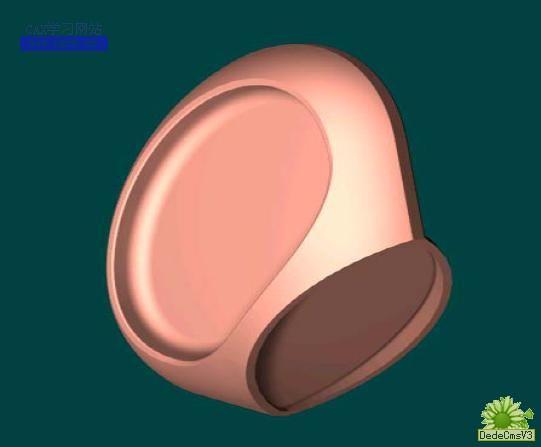
..香皂盒的二維工程圖

..香皂盒的3D效果圖

..目的
..培訓學員看圖讀圖、作3D模型的能力;
..培訓學員使用相關性參數化設計的技巧;
..培訓學員的優化設計思路;
..加強和提高草圖設計的應用能力;掌握橢圓曲線的全約束、草圖之間的
相關性約束技巧;
..學習多邊界曲面的處理技巧和方法;
..掌握從片體到實體的方法。
..建立新文件
..不能在中文目錄下創建,不能取中文名稱
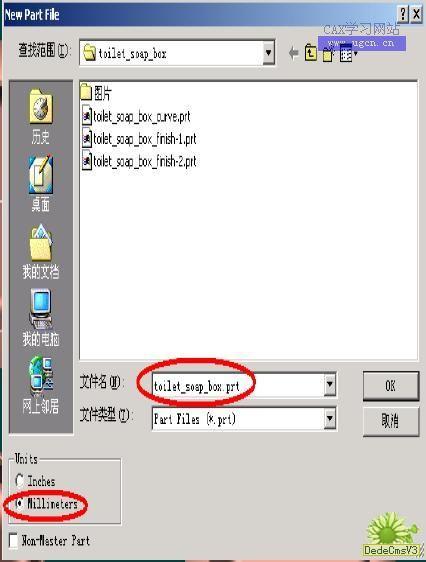
..建立零件關鍵變量
..假設香皂的長度(l)為120mm、寬度(w)為80mm
..假設香皂盒的長寬尺寸比香皂(單邊)大25mm
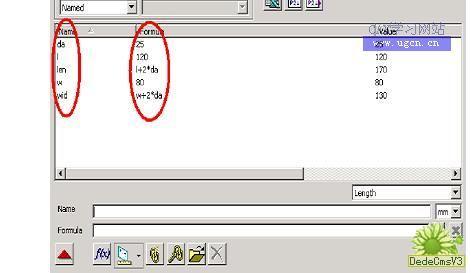
..作固定基準:61層為工作層,生成絕對坐標系的基準平面和基準軸
..在建模的開始生成3個固定基準平面和3個基準軸是相關參數化建模的良
好習慣
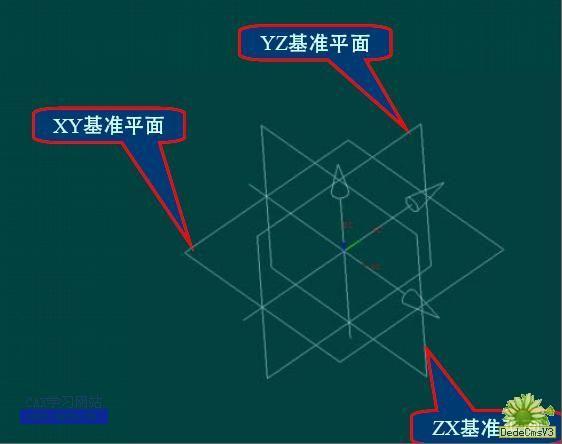
..作相關基準:62層為工作層,按圖片中依次作出3個相關基準平面
#p#分頁標題#e#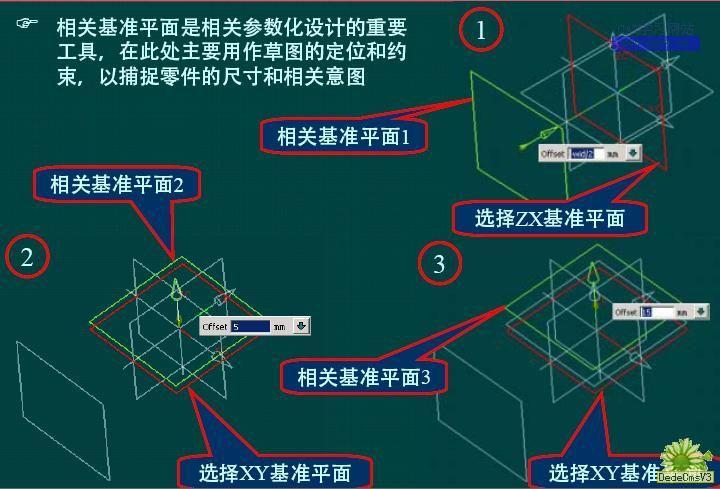
..作香皂的俯視圖輪廓曲線:21層為工作層,放置面為相關基準平面2
..橢圓曲線有5個自由度,通常作互相垂直的兩條直線并定義作為橢圓的長
短軸半徑,為了約束其旋轉,可施加長軸或短軸與橢圓垂直。這里作1/4
橢圓再關于軸對稱得到香皂的全橢圓輪廓曲線。
..用變量約束香皂的輪廓尺寸,更方便后續變更零件。
..使草圖成為全約束狀態是進行草圖和相關參數化設計良好的習慣。
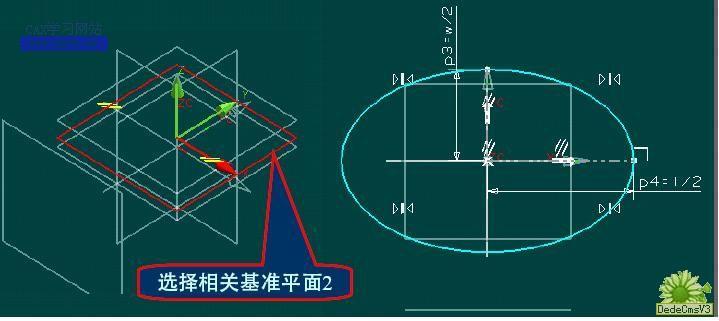
..作香皂盒俯視圖輪廓曲線:22層為工作層,放置面為XY基準平面
..這里作出右半部分再關于Y軸對稱得到香皂盒的整個俯視圖輪廓曲線。
..用變量約束香皂的輪廓尺寸。
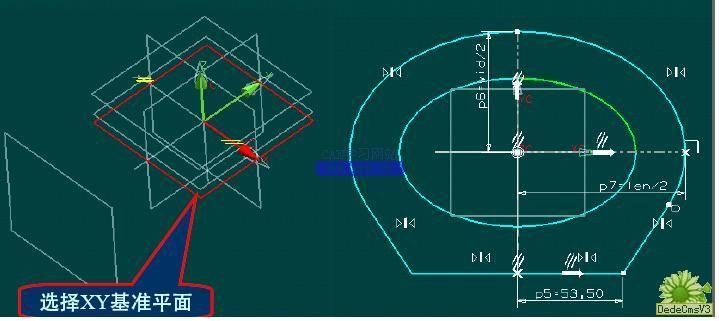
..作香皂盒的固定端面輪廓曲線:23層為工作層,放置面為相關基準平面1
選擇相關基準平面1
..這里作出右半部分再關于軸對稱得到整個端面輪廓曲線。
..用戶可根據零件設計要求可設置變量約束香皂的輪廓尺寸。
..作香皂盒的側視圖輪廓曲線:24層為工作層,放置面為YZ基準平面
YZ基準平面
..用戶可根據零件設計要求可設置變量約束香皂的輪廓尺寸。
..作香皂盒的截面輪廓曲線:25層為工作層,放置面為ZX基準平面
選擇ZX基準平面
..使用“相關點”捕捉草圖之間的相關性。
..作香皂盒的頂部輪廓曲線:26層為工作層,放置面為相關基準平面2
相關基準平面2
..編輯曲線的弧長生成一條相關曲線:41層為工作層,22、23層為可選層
..選擇Edit ..Curve ..Arc Length。
得到洋紅色曲線
選擇此端
..將曲線圖層改變為41層
..選擇Format ..Move to Layer
選擇此段曲線
..作橋接曲線:41層為工作層,22、23層為可選層,其他層不可見
..選擇Insert ..Curve From Curves ..Bridge。
得到紅色曲線
選擇此端選擇此端
..作復合投影曲線:41層為工作層,24、26層為可選層,其他層不可見
..選擇Insert ..Curve From Curves ..Combined Projection。
選擇此段曲線
得到紅色曲線
..作拉伸曲面:81層為工作層,24層為可選層,其他層不可見
..選擇Insert ..Feature Design ..Extrude。
..此拉伸面既用作約束輔助作用,將來也用作頂部的“帶狀”特征面。
選擇此段曲線
得到黃色曲面
..作拉伸曲面:81層為工作層,22、24、41層為可選層,其他層不可見
..選擇Insert ..Mesh Surface ..Through Curve Mesh。 #p#分頁標題#e#
..約束剖面線串與拉伸面相切。
得到紅色曲面
剖面線串
主線串主線串
剖面線串
..作輔助修剪曲線:27層為工作層,22、26、41、61層為可選層,其他層不可見
..此草圖曲線用來修剪網格曲面。
XY基準平面
相關點約束
..修剪網格曲面:81層為工作層,27層為可選層,其他層不可見
..選擇Insert ..Trim ..Trimmed Sheet。
去掉此部分
..作網格曲面:81層為工作層,22、23層為可選層,其他層不可見
第2條主線串
第2條剖面線串
..選擇Insert ..Mesh Surface ..Through Curve Mesh 。
..約束第2條主線串和剖面線串與第1個網格面相切。
得到紅色曲面
..作偏置曲線:42層為工作層,26層為可選層,其他層不可見
..選擇Insert ..Curve From Curves ..Offset。
得到紅色曲面
=3=3=0.5
..修剪拉伸曲面:81層為工作層,42層為可選層,其他層不可見
..選擇Insert ..Trim ..Trimmed Sheet。
得到紅色曲面
..修剪拉伸曲面:43層為工作層,21層為可選層,其他層不可見
..選擇Insert ..Curve From Curves ..Offset。
得到紅色曲線
..作過曲線面:81層為工作層,42層為可選層,其他層不可見
..選擇Insert ..Mesh Surface ..Through Curve。
得到紅色曲面
..縫合曲面:81層為工作層,其他層為不可見,其他層不可見
..選擇Insert ..Combine Bodies ..Sew。
..注意縫合后曲面之間的邊緣不能高亮顯示為系統顏色。
..鏡像片體:81層為工作層,其他層為不可見
..選擇Insert ..Associative Copy ..Instance。
得到另一半片體
..作邊界平面:81層為工作層,其他層為不可見
..選擇Insert ..Surface ..Bounded Plane。
得到紅色曲面
..縫合片體:81層為工作層,其他層為不可見
..選擇Insert ..Combine Bodies ..Sew。
..左右兩半片體之間的邊緣不能高亮顯示為系統顏色。
..作草圖:28層為工作層,61、62層為可選層,其他層不可見
..約束圓弧的長度隨著香皂盒的度的變化而變化
選擇XY基準平面
..作拉伸面:82層為工作層,23、28層為可選層,其他層不可見
..選擇Insert ..Feature Design ..Extrude。
..起始拉伸距離=終止拉伸距離離,且必須大于p9-p10=34mm
..作拉伸體:1層為工作層,23層為可選層,其他層不可見
..選擇Insert ..Feature Design ..Extrude。
..按圖所示,起始距離>10.8mm,終止距離=0
..修剪拉伸體:1層為工作層,82層為可選層,其他層不可見
..選擇Insert ..Trim ..Trim。
..提取拉伸體:2層為工作層,1層為可選層,其他層不可見
..選擇Insert ..Associative Copy ..Extract。
..注意提取前要改變工作圖層,以方便以后操作
..作拉伸體:1層為工作層,22層為可選層,其他層不可見
..選擇Insert ..Feature Design ..Extrude。
..實體相加:1層為工作層,其他層不可見
..選擇Insert ..Combine Body ..Unite。
目標體
工具體
..修剪實體:1層為工作層,81層為可選層,其他層不可見
..選擇Insert ..Trim ..Trim。
..偏置實體表面:1層為工作層,其他層不可見
..選擇Insert ..Offset/Scale ..Offset Face。
..圖中所示的背面(端平面)無須偏置
..減實體:1層為工作層,2層為可選層
..選擇Insert ..Combine Body ..Subtract。
目標體
提取體為工具體
..作邊緣倒圓:1層為工作層,其他層不可見 #p#分頁標題#e#
..選擇Insert ..Detail Feature ..Edge Blend。
..挖空實體:1層為工作層,其他層不可見
..選擇Insert ..Offset/Scale ..Hollow
..作邊緣倒圓:1層為工作層,其他層不可見
..選擇Insert ..Detail Feature ..Edge Blend。
相關文章
- 2021-09-08EXCEL在工作中的應用 制表、數據處理及宏應用PDF下載
- 2021-08-30從零開始AutoCAD 2014中文版機械制圖基礎培訓教程 [李
- 2021-08-30從零開始AutoCAD 2014中文版建筑制圖基礎培訓教程 [朱
- 2021-08-30電氣CAD實例教程AutoCAD 2010中文版 [左昉 等編著] 20
- 2021-08-30高等院校藝術設計案例教程中文版AutoCAD 建筑設計案例
- 2021-08-29機械AutoCAD 項目教程 第3版 [繆希偉 主編] 2012年PDF
- 2021-08-28計算機輔助設計與制造 21世紀全國應用型本科大機械系
- 2021-08-28計算機輔助設計與制造(CAD∕CAM)PDF下載
- 2021-08-27計算機輔助設計與制造 21世紀全國應用型本科大機械系
- 2021-08-27計算機輔助設計與制造(CAD∕CAM)PDF下載